3.価格設定
容量ベースの価格設定
すでに構築されているキャパシティ・チケットを使用して、価格設定を開始することができます。
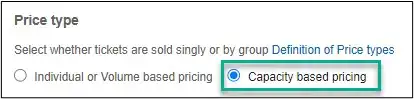
価格グループ
このセクションでは、関連するすべての価格詳細を入力します。
- 旅行日: この日付範囲は、バウチャーを利用できる日付を示します。
- ジェットコースター試乗ツアー 2023年8月1日から12月31日まで、勇気のある方のために試乗ツアーを開催します。こんな感じです:
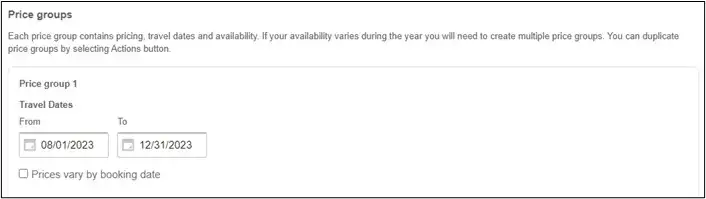
- 価格は予約日によって異なります: この価格が期間限定で予約可能な場合は、「価格は予約日によって異なります」をチェックします。このボックスにチェックを入れると、予約開始日と予約終了日を入力する2つのフィールドが表示されます。よくあるご質問のページ()をご覧ください。
- チケットの種類 個々のチケットの価格や組み合わせが適用されないため、このセクションは編集できません。

- 価格を定義します: オプション作成開始時に作成した定員チケットが表示されます。この価格設定に該当する定員券をすべてチェックし、残りの欄にご記入ください:
- 最小人数と最大人数: このフィールドは編集できません。作成されたと記載されています。
- 合計あたりの小売価格: チケット枚数が最小/最大値の範囲内にある場合、ショッパーが支払う合計価格。
- この例では、旅行者が1人であろうと4人であろうと、料金は同じです。また、最小/最大5台のトラベラーズで構成されるご注文の場合、価格はさらに割引されます。
- 正味価格: お客様に支払われる合計金額。これは編集不可能で、契約時のコミッション/マージン率に基づいて自動的に計算されます。
- マージン: 契約で合意されたエクスペディアへの支払割合。
- 小売価格とネット価格、およびマージンは、常にrounded-up小数点以下2桁で表示されます。
- 価格コード(オプション): 予約通知に表示され、予約された価格を識別するために使用されます。
- 例 Rollercoaster Testing Toursが様々な価格設定を提供する場合、価格コードを追加することで、入金予定額を特定することができます。団体チケットであることを示すために、4PACKまたは5PACKと入力することもできます。
オプションに含めたいすべてのチケットタイプの価格をすべて追加してください。
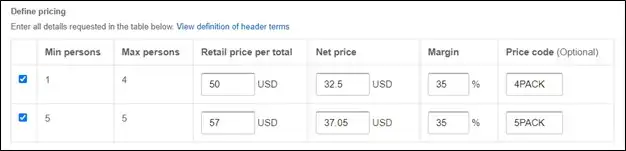
注:「ゴミ箱」アイコンを使って、チケットタイプ価格を削除することができます。
- 曜日と空席状況: このセクションはスケジュールの種類と詳細セクションで選択したチケットの種類によって異なります。価格グループの日数と空室状況を更新するにはどうすればよいですか? と題されたFAQページをご参照ください。
価格グループを完全に作成したら、「公開」をクリックします。
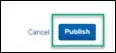
最後に、'Update & save option group'をクリックしてオプションを保存します。
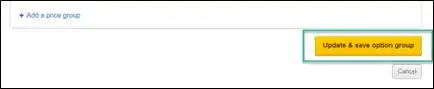
3つの異なるセクションの変更を保存し、最後にオプショングループ全体を保存して、オプションが公開されたことを確認してください。
